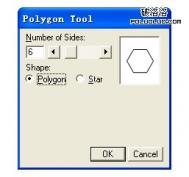前 言
适合于freehand7及更高版本。
这篇教程主要是介绍应用 Xtra 特效插件中的 Bend 特效,应用它可以很方便得将多边形变形成花朵的形状。
步骤一:

首先我们要创建一个多边形,双击 Polygon 工具,如上图所示那样进行设置,我们下面将创建一个多边形。
步骤二:
按钮 shift 健的同时用鼠标拖出一个等边的六边形出来。接着将这个六边形复制。
步骤三:
将复制品统一缩小到原来的 10% 大小。
步骤四:

给里面的小六边形填充黄色,给外面的大六边形填充深蓝色,将它们的轮廓线去除。
步骤五:
全选两个六边形将它们进行混合,设混合步数为 50 ,使颜色过渡的很平滑。
步骤六:
现在让我们设置bend工具。在 xtra 面板里双击它,在对话框中将它的数值设为 5 。
骤七:

保持混合对象的选择状态,在按钮 shift 键的同时用 bend 工具由内向外拖拉对象,你会看到随着 你鼠标的拖动混合对象的外形发生了变化,六个边向外凸出,在你觉得满意的时候松开鼠标即可。
步骤八:

现在你已做好一个漂亮的花朵,你可以继续对它应用 bend 操作tulaoshi来生成你喜欢的外形。
步骤九:

A. 你可以通过设置 bend 设置对话框里更高的数值来生成更夸张的效果,如上图所示,我定的值为10。

B. 你还可以对不同的多边形和星形应用这种操作,上图就是各种试验的结果。
步骤十:

现在选择我们开始做好的那个花朵,将它复制两次,依次缩小它们,如上图所示,在它们的中心画一个 黄色渐变得圆形来表示花蕊。
步骤十一:

最后我们画上花杆和叶片,生成一幅完整的花卉图,怎么样?看起来不错吧。(完)